Como jogar Clash Royale para PC [emulador Android no computador]
Evite fazer download de falsos games como "Clash Royale para PC" ou "Clash Royale para desktop" se quer jogar no computador
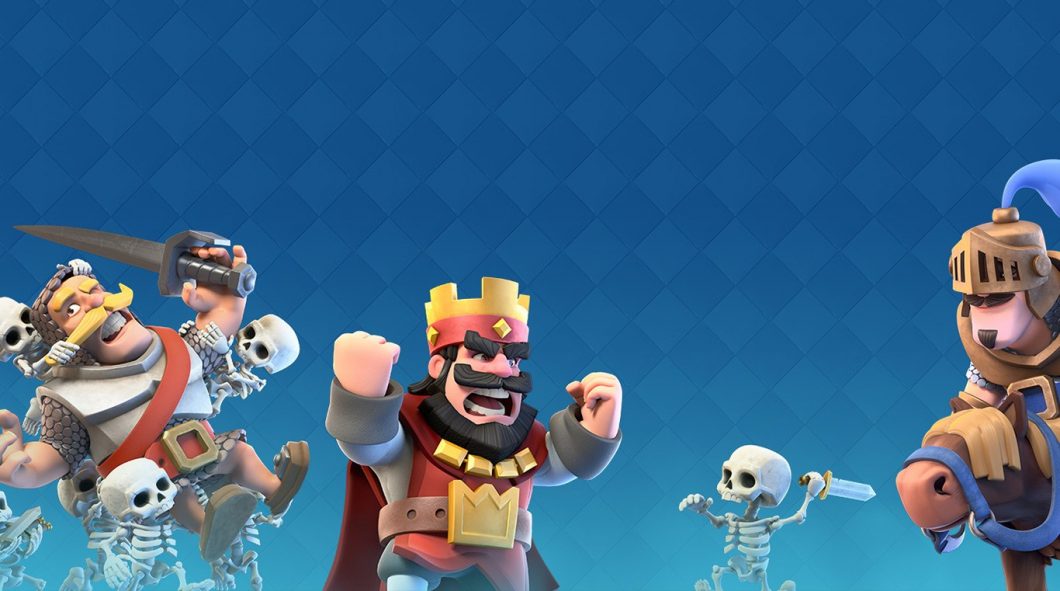
Evite fazer download de falsos games como "Clash Royale para PC" ou "Clash Royale para desktop" se quer jogar no computador
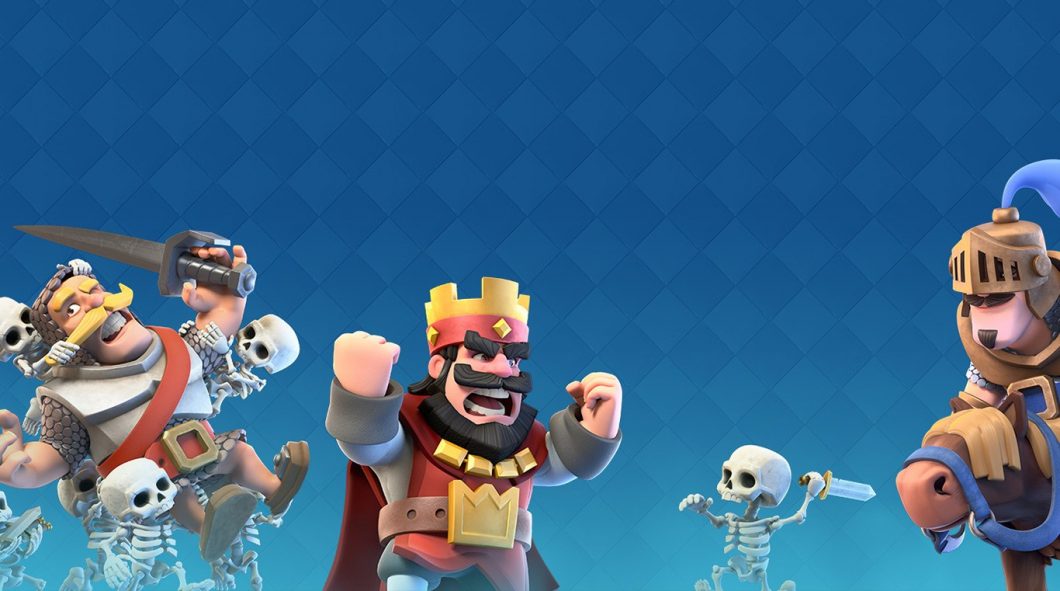
Clash Royale é um vício no Android e iOS (iPhone), mas se o seu objetivo é jogar com teclado e mouse, pode tentar alternativas para jogar Clash Royale no computador.
A mais óbvia é usar um emulador Android, como o BlueStacks. O mais importante é evitar fazer download de falsos games como “Clash Royale para PC” ou “Clash Royale para desktop”. O jogo ainda não existe oficialmente em versão Windows ou macOS.
A boa notícia é que os requisitos mínimos do BlueStacks 3 (o mais recente) incluem uma variedade grande de sistemas operacionais como Windows 10, Windows 8.1, Windows 8, Windows 7, Windows Vista SP2 e Windows XP SP3 (somente 32-bit) ou macOS (Apple).
Sendo assim, dá para jogar Clash Royale no velho Windows 7. Você deve ser um administrador no computador para ter as autorizações necessárias, pelo menos 2GB de RAM e 4GB de espaço em disco disponível para armazenar apps e jogos. Note que os drivers para a placa de vídeo devem estar atualizados. Considerado isso, mãos à obra.
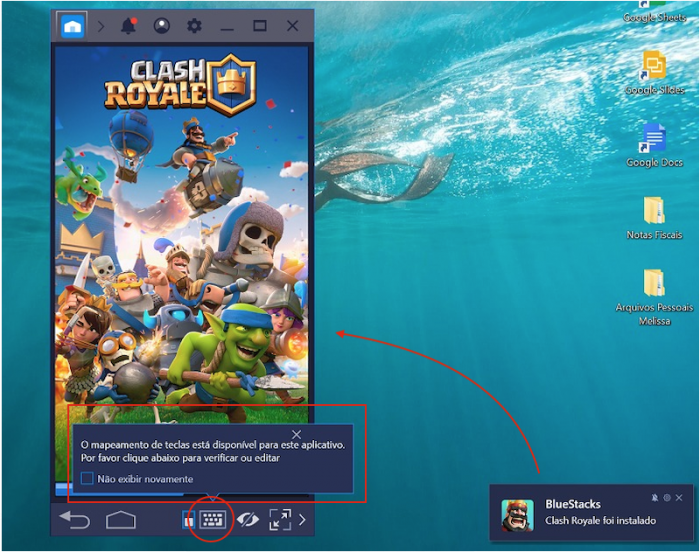
Jogar no PC tem suas vantagens e pode ser mais rápido lançar combinações de cartas durante uma batalha. Para jogar no computador, você vai usar o seu teclado físico.
No Windows ou no Mac vai aparecer uma janela com teclas pré-definidas quando você abrir o Clash Royale. É importante que todas elas sejam próximas umas das outras.
São elas: Z, X, C e V.
Configure o seu teclado:
Se o teclado não estiver definido ou você encontrar algum problema, pode abrir o mapa de teclas no canto inferior direito e escolher as que você quiser (números ou letras).
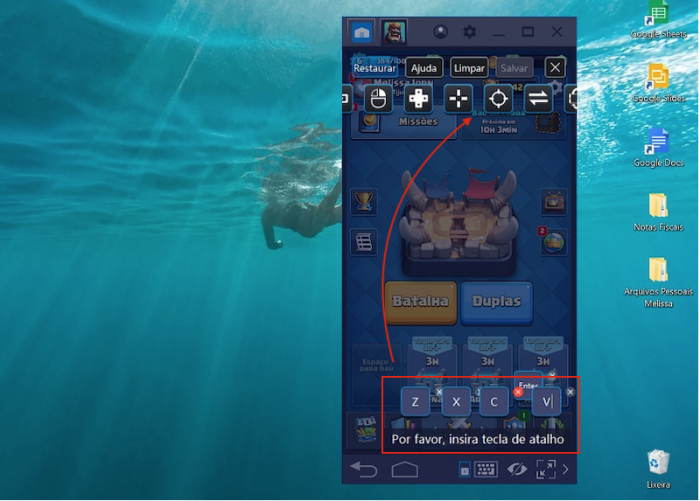
Configure a resolução da tela:
Outra coisa importante é ajustar a configuração da tela, você pode fazer isso acessando o ícone de opções no canto inferior direito. Caso mude, será preciso reiniciar o emulador. A resolução mínima recomendada é de 1380 por 774 pixels no Clash Royale.
Configure sua conta SuperCell:
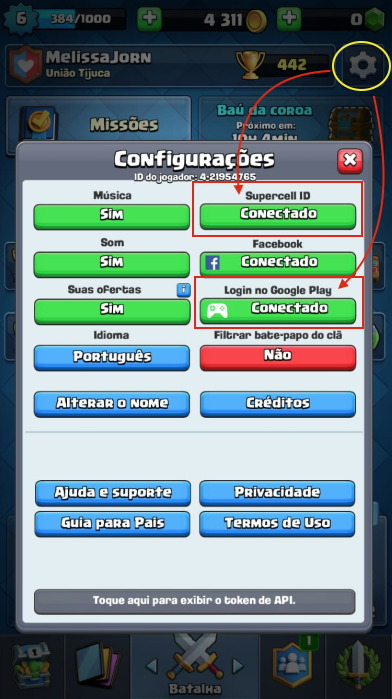
Para continuar jogando de onde você parou no seu celular, precisa conectar sua conta SuperCell ID. Em “Configurações” no aplicativo do Clash Royale, no seu celular, crie a sua SuperCell ID. Depois, faça login com a mesma conta no aplicativo que roda no Bluestacks. Dê preferência para usar a mesma conta Google no emulador e garanta que o ID do SuperCell seja o mesmo que você usa para jogar Clash Royale no seu celular.
Outros benefícios de jogar Clash Royale no PC é fazer stream e screenshots facilmente.
